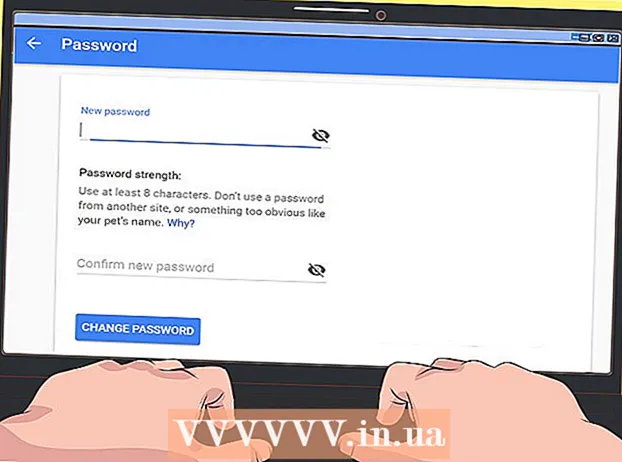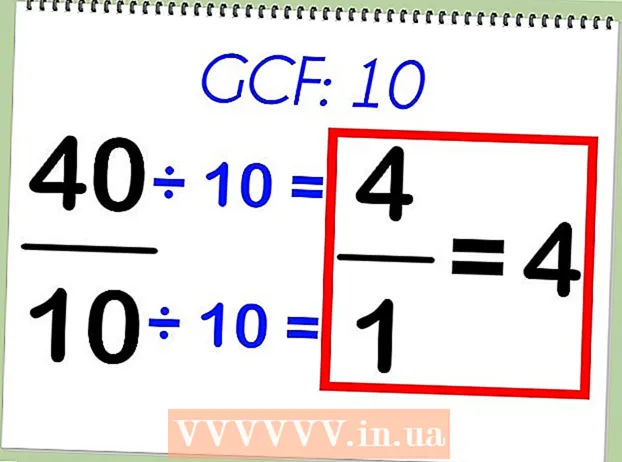Muallif:
Frank Hunt
Yaratilish Sanasi:
14 Mart Oyi 2021
Yangilanish Sanasi:
1 Iyul 2024
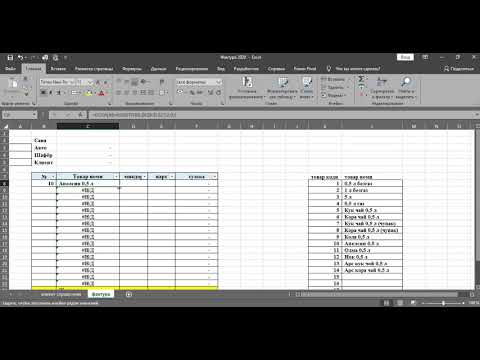
Tarkib
Ushbu wikiHow sizga Microsoft Excel-da ma'lum bir sanadan oldin yoki keyin qaysi sanalar borligini aniqlashni o'rgatadi.
Qadam bosish
 Sana ko'rsatilgan elektron jadvalni oching. Kompyuteringizdagi faylni ikki marta bosing yoki oching Microsoft Excel (xaritada Dasturlar Mac-da yoki Barcha dasturlar kompyuterning Boshlash menyusida) va elektron jadvalni tanlang.
Sana ko'rsatilgan elektron jadvalni oching. Kompyuteringizdagi faylni ikki marta bosing yoki oching Microsoft Excel (xaritada Dasturlar Mac-da yoki Barcha dasturlar kompyuterning Boshlash menyusida) va elektron jadvalni tanlang. - Ustundagi qaysi sanalar belgilangan sanadan oldinroq yoki kechroq kelishini ko'rish uchun ushbu usuldan foydalaning.
 Bo'sh katakchani bosing. Mustaqil katakchadan foydalaning, chunki u faqat taqqoslanadigan sanani kiritish uchun kerak.
Bo'sh katakchani bosing. Mustaqil katakchadan foydalaning, chunki u faqat taqqoslanadigan sanani kiritish uchun kerak.  Boshqa sanalarni taqqoslamoqchi bo'lgan sanani kiriting.
Boshqa sanalarni taqqoslamoqchi bo'lgan sanani kiriting.- Masalan, B ustunidagi qaysi sanalar 2018 yil 1 yanvardan oldin bo'lishini bilmoqchi bo'lsangiz, mumkin 01-01-2018 kamerada.
 Ustundagi birinchi sanaga parallel ravishda bo'sh katakchani bosing.
Ustundagi birinchi sanaga parallel ravishda bo'sh katakchani bosing.- Masalan, agar siz tekshirmoqchi bo'lgan sanalar B2 dan B10 gacha bo'lsa, 2-qatordagi bo'sh katakchani bosing (oxirgi ustundan keyin).
 IF formulasini katakchaga joylashtiring va bosing ↵ Kiriting. Ushbu misolda ro'yxatdagi birinchi sana B2, sinov kuni esa G2:
IF formulasini katakchaga joylashtiring va bosing ↵ Kiriting. Ushbu misolda ro'yxatdagi birinchi sana B2, sinov kuni esa G2: - = IF (B2> $ G $ 2, "HA", "YO'Q").
- Agar B2 dagi sana G2 kundan keyin kelsa, katakchada YES so'zi paydo bo'ladi.
- Agar B2 dagi sana G2 dagi sanadan oldin bo'lsa, katakchada NO so'zi paydo bo'ladi.
 Formulani o'z ichiga olgan katakchani bosing. Bu katakchani tanlaydi.
Formulani o'z ichiga olgan katakchani bosing. Bu katakchani tanlaydi.  Pastki o'ng katakchani varaqning oxirgi qatoriga torting. Bu ustundagi har bir katakchani (G, bizning misolimizda) formulaga to'ldiradi, bu ustundagi har bir sanani (B, bizning misolimizda) taqqoslamoqchi bo'lgan kun bilan taqqoslaydi.
Pastki o'ng katakchani varaqning oxirgi qatoriga torting. Bu ustundagi har bir katakchani (G, bizning misolimizda) formulaga to'ldiradi, bu ustundagi har bir sanani (B, bizning misolimizda) taqqoslamoqchi bo'lgan kun bilan taqqoslaydi.